Khi xử lý bảng dữ liệu trên Excel đôi khi chúng ta cần thực hiện những phép tính đơn giản, hay thậm chí phức tạp. Hàm Excel cũng có những hàm lượng giác hay hàm tính toán nhưng cách sử dụng tương đối phức tạp mà bạn lại muốn tính toán nhanh thì có thể cài máy tính vào Excel. Khi đã có sẵn máy tính, chúng ta có thể thực hiện những phép tính hay chuyển đổi nhiều đơn vị khác nhau. Bài viết dưới đây sẽ hướng dẫn bạn thêm máy tính vào Excel.
- Cách tạo bảng Excel, chèn bảng trong Excel
- Hướng dẫn chèn một hình ảnh vào bảng tính Excel
- Chèn biểu tượng độ C trong Word, Excel như thế nào?
Hướng dẫn thêm máy tính vào Excel
Bước 1:
Tại giao diện trên Excel bạn nhấn vào biểu tượng mũi tên trên thanh công cụ rồi chọn tiếp vào More Commands….
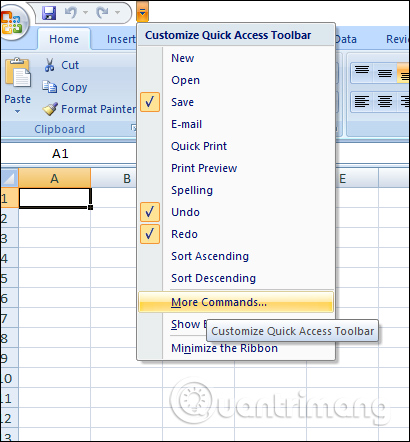
Bước 2:
Chuyển sang giao diện Excel Options phần Customize bạn chọn Commands Not in the Ribbon tại Choose commands from. Bên dưới tích chọn vào Calculator rồi nhấn nút Add sẽ thấy máy tính được bổ sung vào danh sách bên phải.
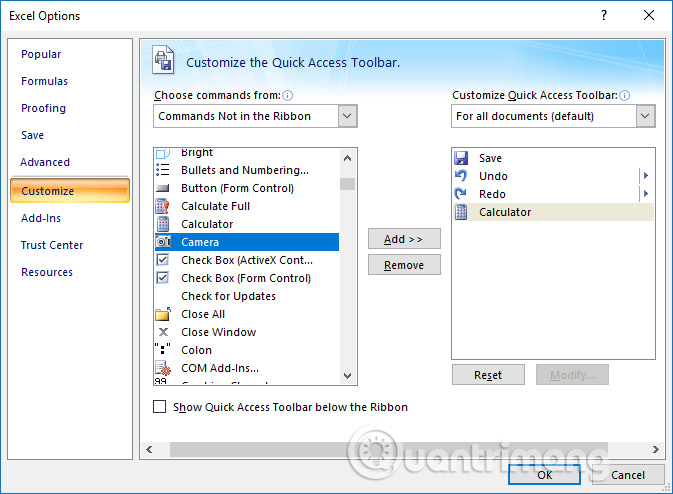
Bước 3:
Như vậy khi quay lại giao diện trên Excel chúng ta sẽ thấy biểu tượng máy tính cần sử dụng.
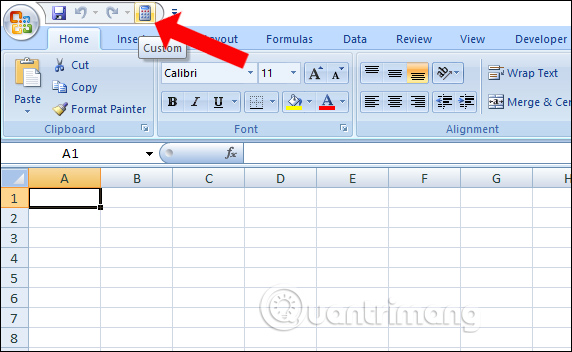
Khi nhấn vào sẽ hiển thị giao diện máy tính. Bạn nhấn vào biểu tượng 3 dấu gạch ngang sẽ hiển thị các chế độ tính toán.
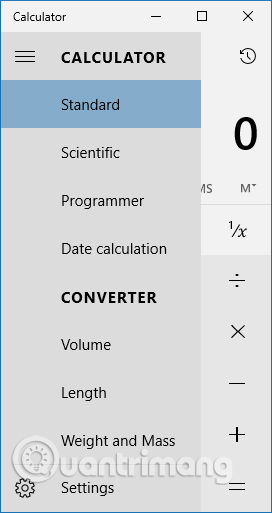
Bước 4:
Chẳng hạn chọn chế độ Scientific sẽ ra bảng tính với những phép tính cộng, trừ, nhân, chia đơn giản kèm theo đó là tính lũy thừa, các phép tính lượng giác cos, sin, tan.

Chúng ta thực hiện các phép tính mà mình muốn để nhập kết quả vào Excel.

Mọi kết quả của phép tính sẽ được lưu vào lịch sử của máy tính để bạn có thể theo dõi lại kết quả khi cần thiết. Trong giao diện máy tính thì MS dùng để nhớ một giá trị, MR dùng để lấy lại giá trị và MC xóa toàn bộ bộ nhớ kết quả.

Bước 5:
Ngoài ra khi nhấn vào danh sách các chế độ tính toán chúng ta sẽ nhìn thấy phần Converter để đổi các đơn vị mà bạn muốn.
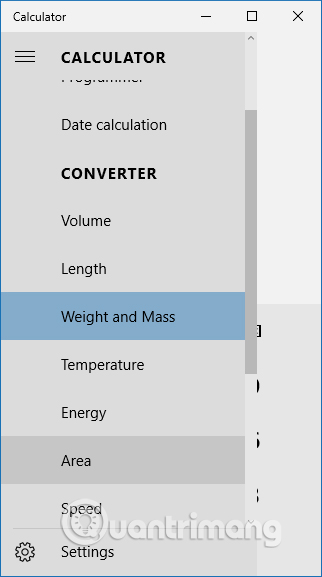
Chẳng hạn có thể đổi đơn vị trọng lượng như hình dưới đây.
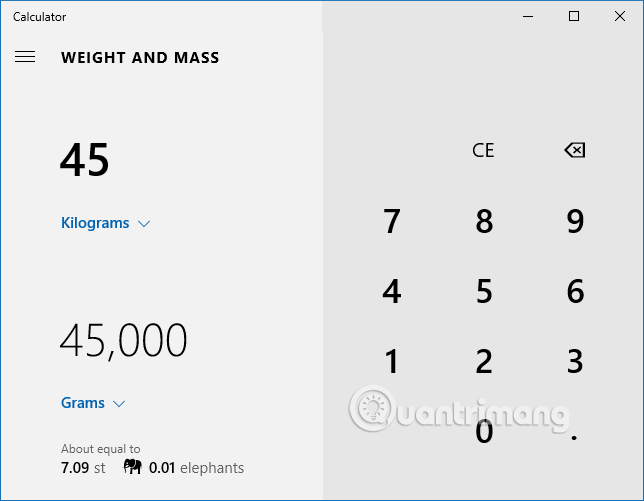
Việc thêm máy tính vào Excel sẽ giúp chúng ta tính toàn dễ dàng hơn, thực hiện các phép tính ngay trên Excel mà không cần phải sử dụng thêm công cụ bên ngoài. Máy tính còn hỗ trợ phần chuyển đổi đơn vị trọng lượng, tốc độ, giờ,…
Xem thêm:
- 3 cách tính tổng trong Excel
- Cách sử dụng hàm SUMPRODUCT trên Excel
- Cách sắp xếp tên theo thứ tự chữ cái trong Excel
Chúc các bạn thực hiện thành công!
 Công nghệ
Công nghệ  AI
AI  Windows
Windows  iPhone
iPhone  Android
Android  Học IT
Học IT  Download
Download  Tiện ích
Tiện ích  Khoa học
Khoa học  Game
Game  Làng CN
Làng CN  Ứng dụng
Ứng dụng 
















 Linux
Linux  Đồng hồ thông minh
Đồng hồ thông minh  macOS
macOS  Chụp ảnh - Quay phim
Chụp ảnh - Quay phim  Thủ thuật SEO
Thủ thuật SEO  Phần cứng
Phần cứng  Kiến thức cơ bản
Kiến thức cơ bản  Lập trình
Lập trình  Dịch vụ công trực tuyến
Dịch vụ công trực tuyến  Dịch vụ nhà mạng
Dịch vụ nhà mạng  Quiz công nghệ
Quiz công nghệ  Microsoft Word 2016
Microsoft Word 2016  Microsoft Word 2013
Microsoft Word 2013  Microsoft Word 2007
Microsoft Word 2007  Microsoft Excel 2019
Microsoft Excel 2019  Microsoft Excel 2016
Microsoft Excel 2016  Microsoft PowerPoint 2019
Microsoft PowerPoint 2019  Google Sheets
Google Sheets  Học Photoshop
Học Photoshop  Lập trình Scratch
Lập trình Scratch  Bootstrap
Bootstrap  Năng suất
Năng suất  Game - Trò chơi
Game - Trò chơi  Hệ thống
Hệ thống  Thiết kế & Đồ họa
Thiết kế & Đồ họa  Internet
Internet  Bảo mật, Antivirus
Bảo mật, Antivirus  Doanh nghiệp
Doanh nghiệp  Ảnh & Video
Ảnh & Video  Giải trí & Âm nhạc
Giải trí & Âm nhạc  Mạng xã hội
Mạng xã hội  Lập trình
Lập trình  Giáo dục - Học tập
Giáo dục - Học tập  Lối sống
Lối sống  Tài chính & Mua sắm
Tài chính & Mua sắm  AI Trí tuệ nhân tạo
AI Trí tuệ nhân tạo  ChatGPT
ChatGPT  Gemini
Gemini  Điện máy
Điện máy  Tivi
Tivi  Tủ lạnh
Tủ lạnh  Điều hòa
Điều hòa  Máy giặt
Máy giặt  Cuộc sống
Cuộc sống  TOP
TOP  Kỹ năng
Kỹ năng  Món ngon mỗi ngày
Món ngon mỗi ngày  Nuôi dạy con
Nuôi dạy con  Mẹo vặt
Mẹo vặt  Phim ảnh, Truyện
Phim ảnh, Truyện  Làm đẹp
Làm đẹp  DIY - Handmade
DIY - Handmade  Du lịch
Du lịch  Quà tặng
Quà tặng  Giải trí
Giải trí  Là gì?
Là gì?  Nhà đẹp
Nhà đẹp  Giáng sinh - Noel
Giáng sinh - Noel  Hướng dẫn
Hướng dẫn  Ô tô, Xe máy
Ô tô, Xe máy  Tấn công mạng
Tấn công mạng  Chuyện công nghệ
Chuyện công nghệ  Công nghệ mới
Công nghệ mới  Trí tuệ Thiên tài
Trí tuệ Thiên tài